Si ha usado cualquier computadora durante algún tiempo, sabe que eventualmente algo dejará de funcionar. Esto es molesto pase lo que pase, pero es un problema mucho mayor si el hardware clave como el teclado no funciona.
Si bien Apple se ha ganado la reputación de que sus computadoras «simplemente funcionan», no siempre es así. Si el teclado deja de funcionar en su computadora de escritorio o MacBook, cualquier problema podría tener la culpa. Aquí hay algunas cosas que puede probar antes de arrastrar su computadora a la Genius Bar.
Conectar otro teclado
El primer paso, ya sea que esté usando una computadora de escritorio o una computadora portátil, es conectar otro teclado. Esto no resolverá su problema, pero puede ayudarlo a diagnosticar qué es lo que está fallando.
Si conecta otro teclado y tampoco funciona, es posible que tenga un problema con su puerto USB. También puede tener un problema de software. En una computadora portátil, conectar otro teclado al menos le permitirá probar los siguientes pasos.
Actualizar mac OS
Especialmente si está usando una computadora portátil, actualizar su software puede ayudar a resolver problemas relacionados con el teclado. Las actualizaciones de software también pueden generar firmware actualizado que puede restaurar el funcionamiento del teclado.
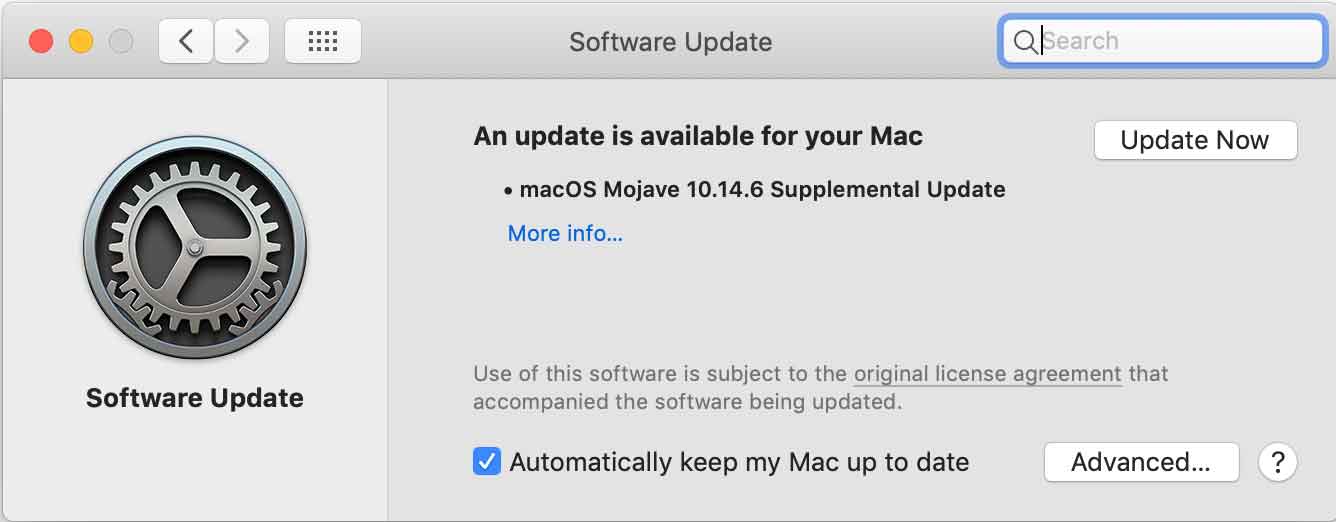
Abra la aplicación Preferencias del sistema, luego navegue a la sección Actualización de software en la tercera fila. El sistema buscará automáticamente actualizaciones después de hacer clic en el icono. Es posible que esto no resuelva su problema, pero es lo suficientemente simple como para intentarlo.
Restablecer su SMC
El controlador de administración del sistema de su Mac maneja muchas de las funciones de bajo nivel de su computadora. Restablecer esto puede resolver cualquier número de problemas. Afortunadamente, es relativamente fácil de hacer.
Para comenzar, apaga tu Mac. Para un modelo de escritorio, desconecte el cable de alimentación y espere quince segundos. Para una computadora portátil con batería extraíble, retire la batería y el adaptador de corriente, luego espere la misma cantidad de tiempo. Mantenga presionado el ícono de encendido durante cinco segundos, luego reemplace la batería o el cable de alimentación y encienda su computadora.
Para MacBooks más nuevos sin baterías extraíbles, mantenga presionado Ctrl + Option + Shift, luego presione y mantenga presionado el botón de encendido durante diez segundos. Después de que hayan pasado los 10 segundos, suelte las teclas y el botón de encendido, luego presione el botón de encendido para encender la computadora.
Eliminar aplicaciones recientes
Aunque no lo sospeches, las aplicaciones podrían estar causando problemas con tu teclado. Vale la pena considerar esto especialmente si recientemente instaló una aplicación y luego comenzó a tener problemas con el teclado.
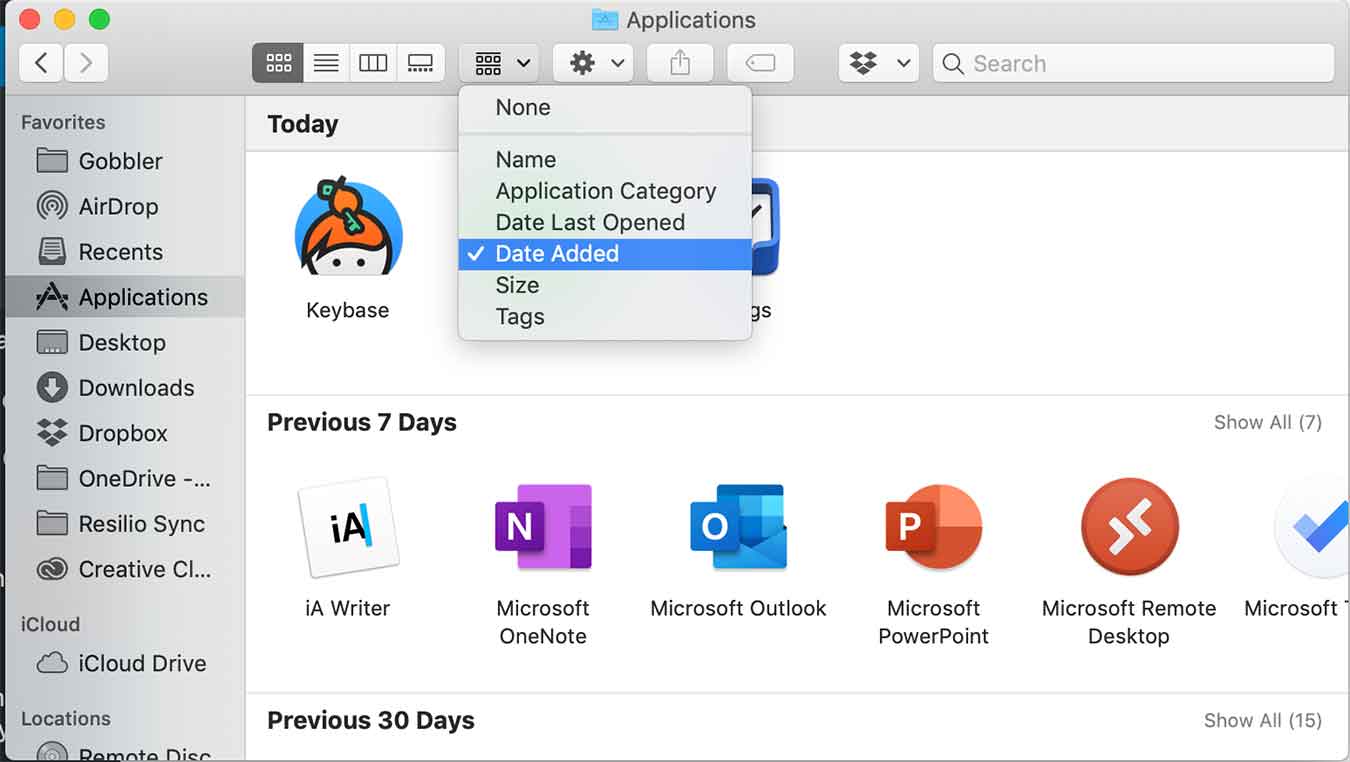
Si no está seguro de lo que se instaló recientemente, abra Finder, luego seleccione Aplicaciones en el menú de la izquierda. Usando las opciones de clasificación en la parte superior, ordene por «Fecha de adición». Esto le permitirá ver lo que instaló más recientemente.
Limpia tu teclado
Una de las recomendaciones de Apple para los problemas del teclado es simplemente intentar limpiarlo. Si tienes un MacBook o MacBook Pro de los últimos años, vale la pena probarlo. En los casos en los que solo algunas teclas no funcionan, esto puede resolver su problema y solo toma unos minutos y un poco de aire comprimido.
Sostenga la MacBook en un ángulo de 75 grados y, con un movimiento de izquierda a derecha, rocíe aire sobre las teclas. Luego gírelo del otro lado y repita los mismos pasos.
Conclusión
Si bien las correcciones anteriores funcionarán para muchos problemas comunes, no resolverán todos los problemas. Si los probó todos y su teclado aún no funciona, es posible que deba ponerse en contacto con el soporte de Apple. Es posible que le ofrezcan otras opciones para probar o, en el peor de los casos, es posible que necesite reparar su computadora.
El teclado no es lo único que puede fallar en una Mac. Si tiene problemas con su panel táctil, consulte nuestra guía para reparar el panel táctil de su MacBook.
